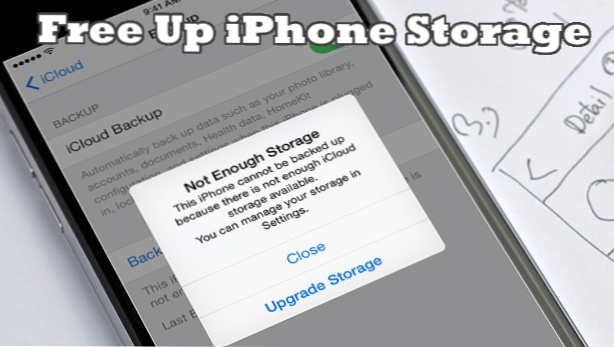
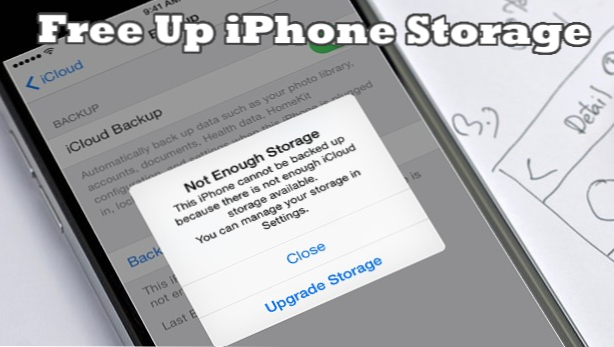
Sei un utente di iPhone che è frustrato dalla memoria del tuo telefono? Se sei seccato di dover disinstallare un'app per consentire lo spazio per un'altra app, allora abbiamo la soluzione per te. Scopri come liberare spazio iPhone qui.
Uno degli svantaggi dell'utilizzo di un iPhone è la sua assenza di supporto per l'archiviazione esterna. Per oltre dieci anni, Apple è rimasta ferma nel mantenere lo storage dell'iPhone esclusivamente interno. Comprendiamo quanto possa essere fastidioso per un utente normale. Sebbene tu possa ottenere un ulteriore spazio di archiviazione iCloud a meno di un dollaro al mese, lo spazio di archiviazione iCloud richiede che tu sia connesso a Internet. Anche le quote mensili potrebbero non essere un'opzione per alcuni utenti. Lascia che questo articolo ti guidi su come ottenere il massimo dal tuo spazio di archiviazione per iPhone.
Come liberare lo spazio iPhone: tutto ciò che devi sapere
Se stai esaurendo lo spazio di archiviazione di iPhone, ecco le cose che devi fare:
1. Gestisci il tuo spazio di archiviazione iCloud. Tutti gli utenti iPhone possono avere 5 GB di spazio cloud in più attraverso iCloud. Massimizza questo spazio di archiviazione gratuito consentendo alle app importanti di utilizzare lo spazio di archiviazione di iCloud. Il nostro articolo passo-passo sulla gestione e l'acquisto dello storage iCloud ti aiuterà a gestire facilmente la tua archiviazione iCloud.

2. Disinstalla le app inutilizzate. La maggior parte delle volte installiamo app e ci dimentichiamo di loro. Alcune app vengono utilizzate solo una volta mentre altre vengono utilizzate raramente. Decidi le app che desideri rimanere nel tuo iPhone, quindi disinstalla il resto per liberare spazio sul tuo dispositivo. Abbiamo un tutorial completo su come disinstallare le app di iPhone nel caso in cui non si abbia ancora familiarità con il processo.

3. Scopri come gestire la memoria interna del tuo iPhone. Sii al top e controlla la memoria del tuo iPhone. Andando su Impostazioni, puoi controllare e vedere cosa sta occupando la memoria interna del telefono. Si prega di prendere l'abitudine di gestire e controllare regolarmente lo stato dello spazio interno. Il nostro articolo su come gestire la memoria interna del tuo iPhone dovrebbe aiutarti con le procedure.

4. Controlla la tua memoria iCloud disponibile. Scopri come visualizzare lo spazio di archiviazione iCloud. Poiché Apple offre uno spazio di archiviazione cloud gratuito da 5 GB per tutti gli utenti iCloud, è consigliabile che gli utenti sappiano come controllare lo spazio rimanente nello spazio di archiviazione iCloud. Abbiamo un articolo dettagliato su come visualizzare lo spazio disponibile su iCloud. Puoi verificarlo.

5. Elimina i backup di iPhone per liberare spazio nel tuo account iCloud. Dato che l'iPhone esegue automaticamente un backup di sistema su iCloud, il tuo account iCloud potrebbe riempirsi in poco tempo. Eliminando i backup di iPhone, puoi ottenere più spazio libero sul tuo account iCloud.

6. Elimina i dati "Altro" del tuo iPhone. Ti starai chiedendo come eliminare i tuoi altri dati. Abbiamo un trucco nel forzare l'iPhone a eliminare la cartella "Altro" dei dati.

7. Usa foto e video a bassa risoluzione. Non è necessario utilizzare sempre la massima risoluzione quando si scattano foto e video. Ricorda, maggiore è la risoluzione della foto, maggiore è lo spazio di archiviazione che può richiedere. Se necessario, utilizza foto e video con risoluzione inferiore su iPhone per risparmiare spazio.

8. Scatta in formato ad alta efficienza. Riduci le dimensioni dei file dei tuoi video e foto passando al formato ad alta efficienza. Quando viene utilizzato il formato ad alta efficienza, le foto e i video acquisiti sono in formato HEIF / HEVC con dimensioni di file inferiori ma senza compromessi sulla qualità. Puoi consultare il nostro tutorial su come utilizzare il formato ad alta efficienza su iPhone.

9. Elimina vecchie foto e video. Crea un backup per le tue vecchie foto e video sul tuo PC o attraverso il cloud, quindi cancellali dal tuo iPhone. Oppure, se sei disperato, puoi consultare il nostro tutorial su come eliminare tutte le foto da un iPhone contemporaneamente.

10. Elimina messaggi. I messaggi si accumulano e possono consumare troppo spazio, specialmente se usi frequentemente MMS. Puoi eliminare manualmente i messaggi o impostare il tuo iPhone per eliminare automaticamente i messaggi.

11. Svuota la cache dell'app. Alcune app occupano troppa cache. Prendi nota delle app dei social media perché sono una delle app che lascia troppa cache sul tuo iPhone. Scopri come svuotare la cache dell'app iPhone attraverso uno dei nostri articoli utili.

12. Controlla le app che scaricano i file. Ancora una volta, le app dei social media sono uno dei colpevoli qui. Controlla le tue app di social media poiché molti di essi sono impostati per salvare automaticamente i file e archiviarli nella memoria interna. Puoi consultare i nostri vari articoli su come disabilitare le app dal download automatico dei file multimediali.

13. Installa Google Foto. Google Foto gratuita e spazio di archiviazione illimitato per foto e video non HD. Puoi impostare Google Foto in modo che esegua il caricamento e la rimozione automatici per semplificarti le cose. Puoi leggere il nostro articolo su come utilizzare Google Foto su iPhone per saperne di più.

14. Disinstalla le app automaticamente. Thye iPhone è impostato per scaricare automaticamente le app inutilizzate per impostazione predefinita.

Così il gioco è fatto! Ci sono molti modi per liberare spazio su iPhone. Avete qualche domanda su una qualsiasi delle informazioni in questo articolo? Hai i tuoi trucchi per liberare parte dello spazio di archiviazione del tuo iPhone? Ci piacerebbe sentirli. Puoi lasciare le tue domande e suggerimenti nella sezione commenti.
Conoscete un amico che ha le varianti di archiviazione per iPhone da 16 GB e 8 GB? Ti ringrazieranno se condividi questo articolo con loro. Diventa un eroe!

